Google スプレッドシート: 別のセルが空でない場合の条件付き書式設定
Google スプレッドシートのカスタム数式関数を使用すると、別のセルが空でない場合に条件付き書式をセルに適用できます。
次の例は、カスタム数式関数を実際に使用する方法を示しています。
例: Google スプレッドシートの別のセルにテキストが含まれている場合の条件付き書式
Google スプレッドシートに、さまざまなバスケットボール選手に関する情報を含む次のデータセットがあるとします。
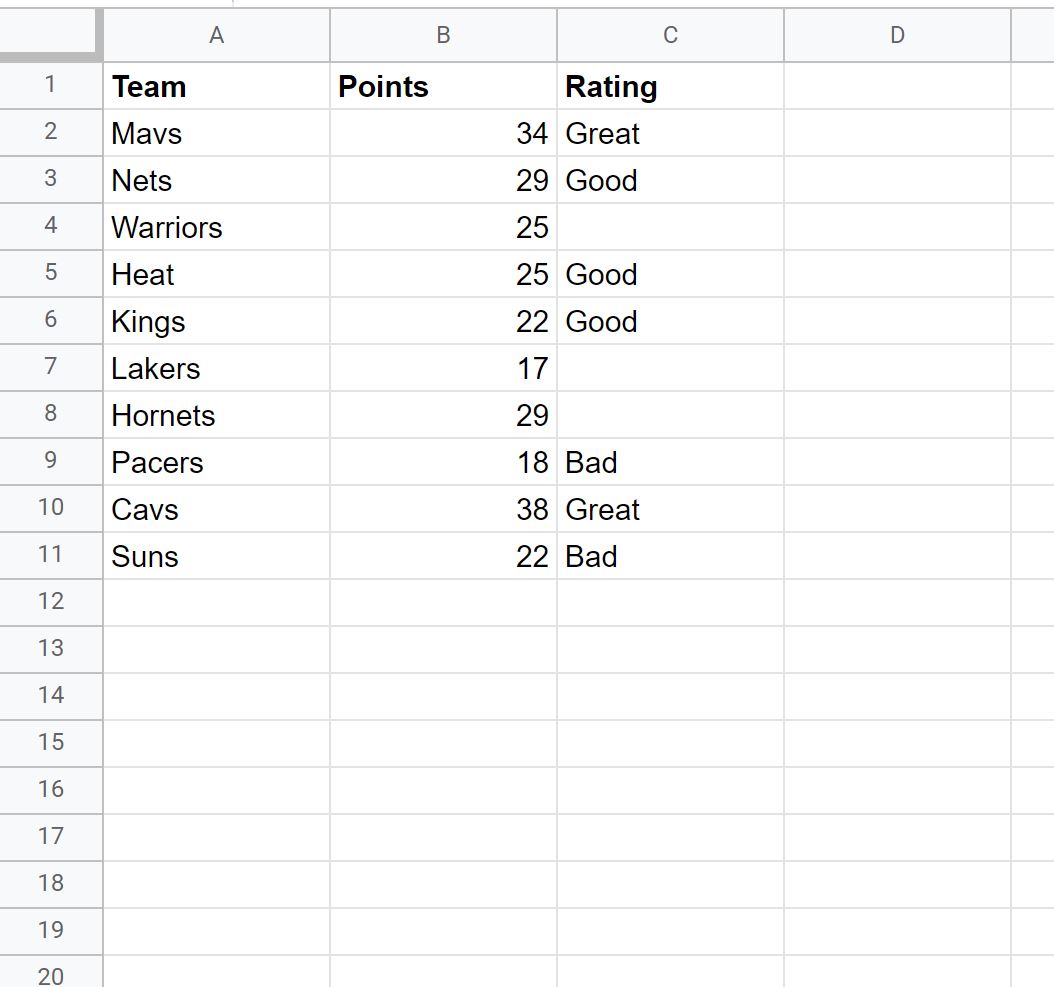
対応する「評価」列のセルが空でない場合に、 「チーム」列の各セルを強調表示するとします。
これを行うには、範囲A2:A11内のセルを強調表示し、 [書式]タブをクリックし、 [条件付き書式] をクリックします。
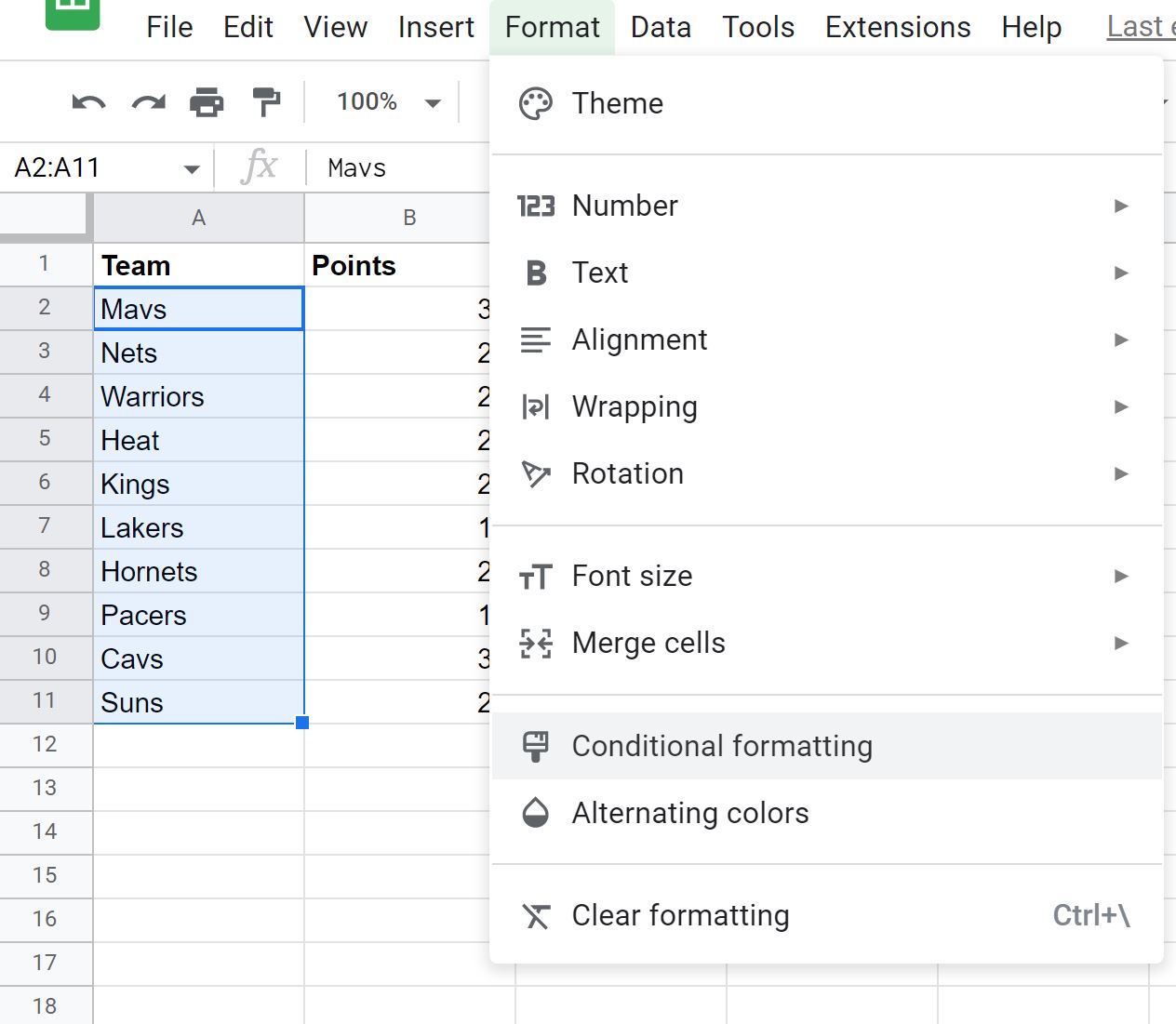
画面の右側に表示される[条件付き書式ルール]パネルで、[次の場合にセルを書式設定する] ドロップダウン メニューをクリックし、 [カスタム数式が ]を選択して、次の数式を入力します。
=NOT(ISBLANK( C2 ))
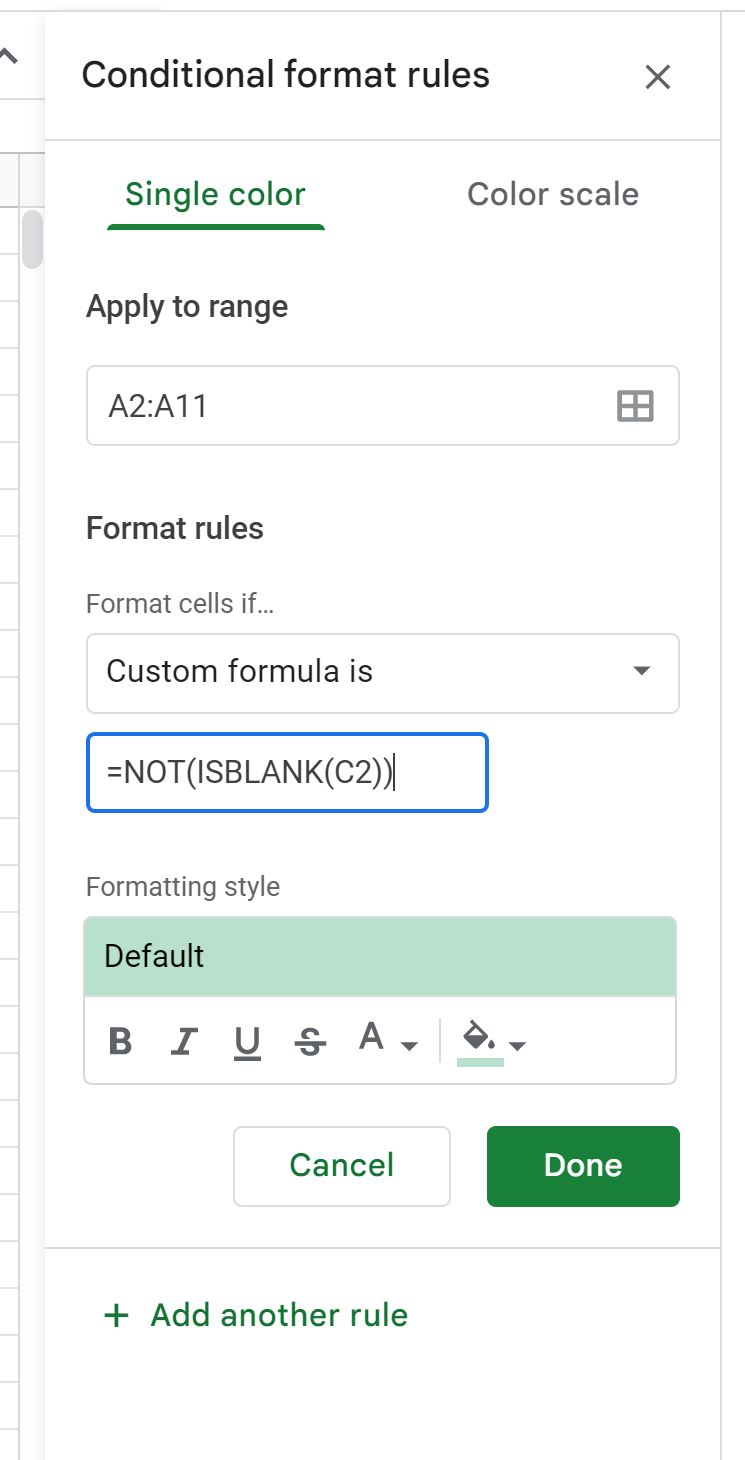
注: 数式の先頭に等号 ( = ) を含めることが重要です。そうしないと、条件付き書式設定が機能しません。
[完了]をクリックすると、 [評価]列の対応する値が空でない[チーム]列の各セルが、緑色の背景で強調表示されます。
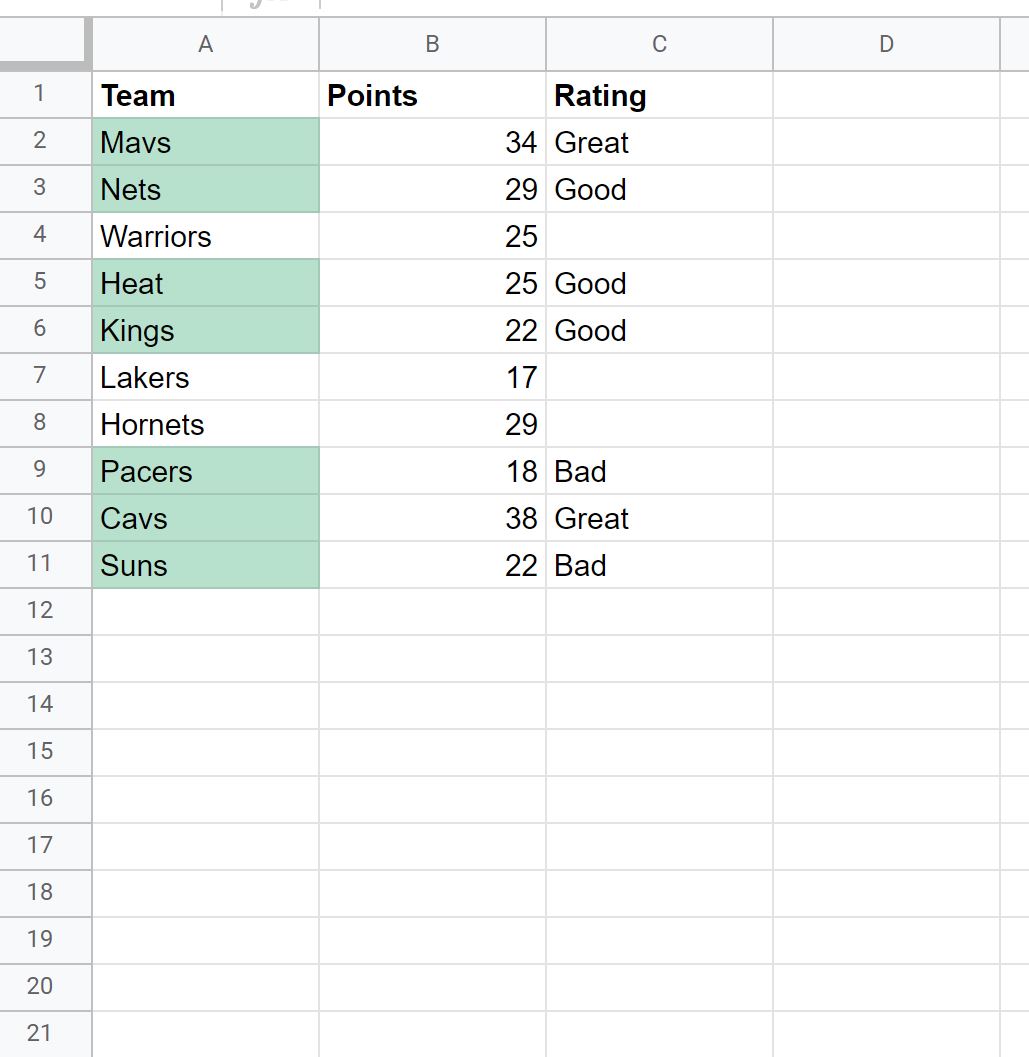
背景が緑色のチーム値だけが、 [評価]列の対応する値が空ではないことがわかります。
[条件付き書式ルール]パネルで別の色を指定することで、[チーム] 列のセルに別の背景色を適用することもできます。
追加リソース
次のチュートリアルでは、Google スプレッドシートで他の一般的なタスクを実行する方法を説明します。
Google スプレッドシート: 日付が今日より前の場合の条件付き書式
Google スプレッドシート: 複数の条件を使用した条件付き書式設定
Google スプレッドシート: 別のセルにテキストが含まれている場合の条件付き書式設定